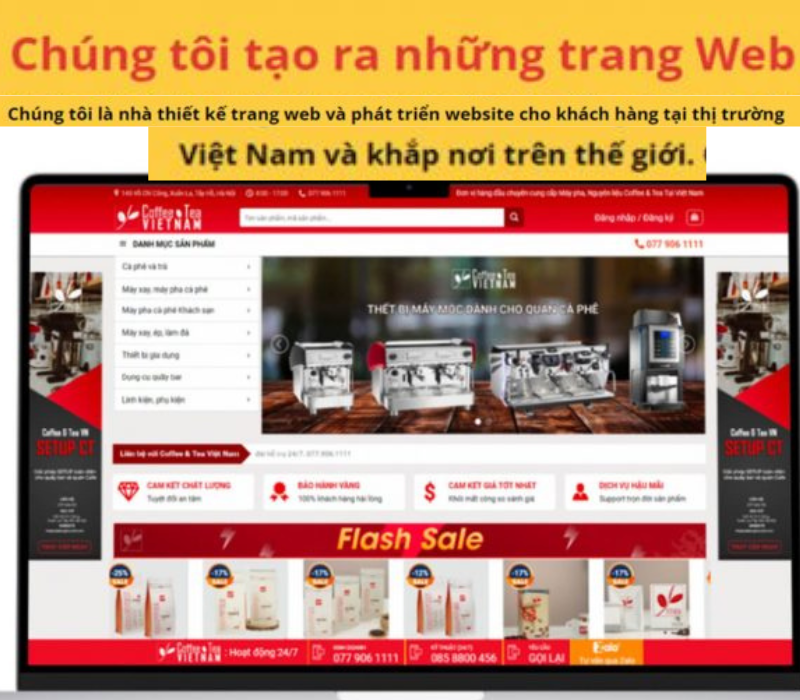bài viết, Chuyên mục hướng dẫn thiết kế website
Hướng dẫn chi tiết thiết kế website WordPress từ A-Z
thiết kế website WordPress từ A-Z Với WordPress, bạn có thể dễ dàng tạo một website chuyên nghiệp mà không cần phải biết nhiều về lập trình hoặc thiết kế web. Trong hướng dẫn này, chúng tôi sẽ hướng dẫn bạn cách thiết kế một website WordPress từ A-Z, bao gồm các bước cơ bản để tạo một website, những lưu ý quan trọng khi thiết kế website bằng WordPress, các tính năng hữu ích của WordPress dành cho người mới bắt đầu, cách lựa chọn theme WordPress phù hợp với nhu cầu của bạn, https://duyenweb.vn bảo mật website WordPress để tránh bị tấn công và cách sao lưu và khôi phục dữ liệu website WordPress.
Các bước cơ bản để tạo một website WordPress chuyên nghiệp
Để bắt đầu thiết kế một website WordPress chuyên nghiệp, bạn cần thực hiện các bước sau:
Bước 1: Chọn một tên miền và nhà cung cấp hosting
Tên miền là địa chỉ web của bạn, nơi người dùng có thể truy cập vào website của bạn. Nhà cung cấp hosting là công ty cung cấp dịch vụ lưu trữ website của bạn trên máy chủ của họ.
Khi chọn tên miền, bạn nên chọn một tên ngắn, dễ nhớ và phù hợp với nội dung của website của bạn. Nếu có thể, hãy chọn một tên miền có đuôi .com hoặc .vn để tăng tính chuyên nghiệp cho website của bạn.
Sau khi đã chọn được tên miền, bạn cần chọn một nhà cung cấp hosting đáng tin cậy để lưu trữ website của bạn. Có rất nhiều nhà cung cấp hosting khác nhau trên thị trường, tuy nhiên, bạn nên chọn một nhà cung cấp có đầy đủ tính năng và hỗ trợ tốt nhất cho website WordPress của bạn.
Bước 2: Cài đặt WordPress
Sau khi đã chọn được tên miền và nhà cung cấp hosting, bạn có thể tiến hành cài đặt WordPress. Quá trình cài đặt WordPress rất đơn giản và chỉ mất vài phút.
Đầu tiên, bạn cần tải file cài đặt WordPress từ trang chủ của nó. Sau đó, bạn cần tải lên file này lên hosting của bạn thông qua FTP hoặc trình quản lý file của nhà cung cấp hosting.
Tiếp theo, bạn cần tạo một cơ sở dữ liệu MySQL cho website của bạn. Bạn có thể làm điều này thông qua trình quản lý cơ sở dữ liệu của nhà cung cấp hosting hoặc thông qua công cụ phpMyAdmin.
Sau khi đã có cơ sở dữ liệu, bạn có thể tiến hành cài đặt WordPress bằng cách truy cập vào địa chỉ domain.com/wp-admin/install.php. Bạn sẽ được yêu cầu nhập thông tin cơ bản về website của bạn và kết nối với cơ sở dữ liệu đã tạo trước đó.
Khi quá trình cài đặt hoàn tất, bạn sẽ được đăng nhập vào trang quản trị WordPress và có thể bắt đầu thiết kế website của mình.
Bước 3: Chọn theme WordPress
Theme WordPress là giao diện của website của bạn. Có rất nhiều theme miễn phí và trả phí để bạn có thể lựa chọn. Tuy nhiên, bạn nên chọn một theme phù hợp với nội dung và mục đích của website của bạn.
Có thể bạn sẽ cần tìm hiểu và thử nghiệm nhiều theme khác nhau trước khi quyết định chọn một theme cuối cùng. Bạn cũng có thể tùy chỉnh theme theo ý muốn của mình bằng cách sử dụng các plugin hoặc mã nguồn mở.
Những lưu ý quan trọng khi thiết kế website WordPress từ A-Z
Khi thiết kế website bằng WordPress, có một số lưu ý quan trọng mà bạn cần nhớ để đảm bảo website của bạn hoạt động tốt và an toàn:
Sử dụng các plugin đáng tin cậy
WordPress có rất nhiều plugin để bạn có thể tùy biến và mở rộng tính năng cho website của mình. Tuy nhiên, bạn nên chỉ sử dụng các plugin đáng tin cậy từ các nguồn uy tín để tránh gặp phải các vấn đề về bảo mật hoặc tương thích.
Cập nhật thường xuyên
WordPress thường cập nhật phiên bản mới để cải thiện tính năng và bảo mật cho người dùng. Bạn nên cập nhật thường xuyên để đảm bảo website của bạn luôn hoạt động tốt và an toàn.
Sao lưu dữ liệu thường xuyên
Việc sao lưu dữ liệu là rất quan trọng để đảm bảo rằng bạn có thể khôi phục lại website trong trường hợp xảy ra sự cố. Bạn có thể sử dụng các plugin hoặc công cụ tự động để sao lưu dữ liệu của mình.
Các tính năng hữu ích của WordPress dành cho người mới bắt đầu
Ngoài những tính năng cơ bản đã được đề cập ở trên, WordPress còn có rất nhiều tính năng hữu ích dành cho người mới bắt đầu thiết kế website:
- Giao diện thân thiện: WordPress có giao diện đơn giản và dễ sử dụng, giúp người dùng dễ dàng tìm hiểu và quản lý website của mình.
- Hỗ trợ đa ngôn ngữ: WordPress hỗ trợ nhiều ngôn ngữ khác nhau, giúp bạn có thể tạo website đa ngôn ngữ một cách dễ dàng.
- Tích hợp SEO: WordPress có tích hợp sẵn các công cụ SEO giúp bạn tối ưu hóa website của mình cho các công cụ tìm kiếm.
- Tích hợp tính năng blog: Nếu bạn muốn tạo một blog cho website của mình, WordPress cung cấp các tính năng blog đầy đủ và dễ sử dụng.
- Hỗ trợ responsive: Các theme và plugin của WordPress đều được thiết kế để tương thích với các thiết bị di động, giúp website của bạn hiển thị đẹp và dễ dàng trên mọi thiết bị.
Cách lựa chọn theme WordPress phù hợp với nhu cầu của bạn
Như đã đề cập ở trên, việc lựa chọn một theme phù hợp là rất quan trọng để tạo ra một website chuyên nghiệp. Dưới đây là một số lưu ý khi lựa chọn theme WordPress:
- Xem xét mục đích của website: Bạn nên chọn một theme phù hợp với mục đích của website của mình, ví dụ như nếu bạn muốn tạo một website bán hàng thì nên chọn một theme có tích hợp tính năng bán hàng.
- Kiểm tra tính tương thích: Trước khi chọn một theme, bạn nên kiểm tra tính tương thích của nó với phiên bản WordPress hiện tại và các plugin mà bạn đang sử dụng.
- Đánh giá và đọc nhận xét: Nếu có thể, bạn nên đọc các nhận xét và đánh giá của người dùng khác về theme mà bạn đang quan tâm để có cái nhìn tổng quan về tính năng và chất lượng của nó.
- Tùy chỉnh được hay không: Bạn nên chọn một theme có tính tùy chỉnh cao để bạn có thể tùy biến giao diện theo ý muốn của mình.
Hướng dẫn cài đặt và kích hoạt theme WordPress
Sau khi đã chọn được theme phù hợp, bạn có thể tiến hành cài đặt và kích hoạt nó trên website của mình. Để làm điều này, bạn có thể làm theo các bước sau:
- Tải file theme về máy tính của bạn.
- Truy cập vào trang quản trị WordPress và chọn “Appearance” (Giao diện) trong menu bên trái.
- Chọn “Themes” (Các chủ đề) và nhấn vào nút “Add New” (Thêm mới).
- Nhấn vào nút “Upload Theme” (Tải lên chủ đề) và chọn file theme vừa tải về.
- Sau khi tải lên thành công, bạn có thể nhấn vào nút “Activate” (Kích hoạt) để sử dụng theme cho website của mình.
Cách thêm và quản lý nội dung trên website WordPress
Một trong những điểm mạnh của WordPress là tính dễ dàng trong việc thêm và quản lý nội dung trên website. Để thêm bài viết mới, bạn có thể làm theo các bước sau:
- Truy cập vào trang quản trị WordPress và chọn “Posts” (Bài viết) trong menu bên trái.
- Nhấn vào nút “Add New” (Thêm mới).
- Nhập tiêu đề và nội dung cho bài viết của bạn.
- Bạn có thể sử dụng các công cụ trong trình soạn thảo để tùy biến bài viết của mình.
- Khi hoàn tất, nhấn vào nút “Publish” (Xuất bản) để đăng bài viết lên website của bạn.
Bạn cũng có thể thêm các trang, danh mục và phương tiện truyền thông (ảnh, video, âm thanh) trên website của mình theo cách tương tự.
Các mẹo tối ưu hóa website WordPress để tăng tốc độ tải trang
Tốc độtải trang là một yếu tố quan trọng để cải thiện trải nghiệm người dùng và tối ưu hóa SEO cho website của bạn. Dưới đây là một số mẹo để tăng tốc độ tải trang trên WordPress:
- Sử dụng plugin tối ưu hóa: Có rất nhiều plugin giúp tối ưu hóa tốc độ tải trang cho website WordPress, ví dụ như WP Super Cache hay W3 Total Cache.
- Tối ưu hình ảnh: Trang web sẽ tải nhanh hơn nếu hình ảnh được tối ưu hóa kích thước và định dạng trước khi tải lên.
- Giảm số lượng plugin: Nhiều plugin có thể làm chậm tốc độ tải trang, vì vậy bạn nên chỉ sử dụng các plugin cần thiết và đảm bảo chúng được cập nhật thường xuyên.
Những mẹo bảo mật website WordPress để tránh bị tấn công
Bảo mật là một trong những yếu tố quan trọng nhất khi thiết kế website. Để bảo vệ website WordPress của bạn, bạn có thể áp dụng các mẹo sau:
- Sử dụng mật khẩu mạnh: Bạn nên sử dụng mật khẩu có độ dài và độ phức tạp cao để tránh bị đánh cắp.
- Cập nhật thường xuyên: Đảm bảo rằng phiên bản WordPress và các plugin của bạn được cập nhật thường xuyên để bảo mật website của bạn.
- Sử dụng plugin bảo mật: Có rất nhiều plugin bảo mật cho WordPress, ví dụ như Wordfence hay iThemes Security, giúp bảo vệ website của bạn khỏi các cuộc tấn công.
- Xác thực hai lớp: Bạn có thể sử dụng tính năng xác thực hai lớp để bảo vệ tài khoản quản trị của mình.
Cách sao lưu và khôi phục dữ liệu website WordPress
Sao lưu dữ liệu là rất quan trọng để đảm bảo rằng bạn có thể khôi phục lại website trong trường hợp xảy ra sự cố. Dưới đây là một số cách để sao lưu và khôi phục dữ liệu trên website WordPress:
- Sử dụng plugin: Có rất nhiều plugin cho phép bạn sao lưu và khôi phục dữ liệu một cách tự động, ví dụ như UpdraftPlus hay BackupBuddy.
- Sao lưu thủ công: Bạn cũng có thể sao lưu dữ liệu bằng cách tải về các file trên website của mình và lưu trữ chúng trên máy tính hoặc đám mây.
- Sử dụng dịch vụ sao lưu: Nếu bạn không muốn tự làm, bạn có thể sử dụng các dịch vụ sao lưu trực tuyến như VaultPress hay BlogVault.
Kết luận
Trong bài viết này, chúng tôi đã hướng dẫn chi tiết về cách thiết kế website WordPress từ A-Z cho người mới bắt đầu. Chúng tôi đã giới thiệu các bước cơ bản để tạo một website chuyên nghiệp, những lưu ý quan trọng khi thiết kế và các tính năng hữu ích của WordPress. Chúng tôi cũng đã hướng dẫn cách lựa chọn và cài đặt theme, thêm và quản lý nội dung, tối ưu hóa và bảo mật website, cũng như sao lưu và khôi phục dữ liệu. Hy vọng bài viết này sẽ giúp bạn có được một website WordPress chuyên nghiệp và an toàn.